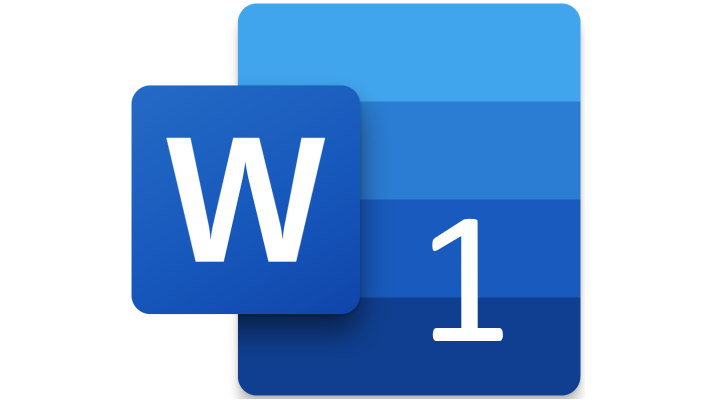
Word - Parcours complet - 6 jours
Formation créée le 26/06/2023. Dernière mise à jour le 09/12/2024.
Version du programme : 2
Version du programme : 2
Type de formation
PrésentielDurée de formation
42 heures (6 jours)Accessibilité
OuiFormation certifiante
OuiFinancement CPF
CPF #RS6198
€
HT
S'inscrire
€
HT
S'inscrire
€
HT
S'inscrire
Besoin d’adapter cette formation à vos besoins ?
N’hésitez pas à nous contacter afin d’obtenir un devis sur mesure !
Nous contacter
Word - Parcours complet - 6 jours
PROCHAINES DATES DE PARCOURS : du 21 au 29 sept. 2023 du 2 au 10 nov. 2023
Version PDFObjectifs de la formation
- Maîtriser les fonctions principales et avancées de Word, ainsi que le publipostage
- Etre capable de réaliser et modifier un document simple
- Etre capable de mettre en forme un document
- Etre capable d'utiliser différents outils (tableaux, images, correcteur orthographique, ...)
- Etre capable de mettre en page et d'imprimer un document
- Acquérir les bonnes méthodes pour la mise en forme, la mise en page
- Maîtriser les tableaux élaborés et les objets graphiques
- Savoir automatiser la conception des documents
- Maîtriser les fonctions avancées des documents élaborés (page de garde, styles, pagination, index, table de matières, …)
- Maîtriser les bases du publipostage
Profil des bénéficiaires
Pour qui
- Toute personne découvrant le traitement de texte Word, souhaitant aborder la création de documents courts ou longs ainsi que le publipostage
Prérequis
- Avoir suivi le stage Windows ou en maîtriser le contenu
Contenu de la formation
Découverte de l’application
- Concepts de base d'un traitement de texte
- Ruban / Groupes d’outils
- Lanceurs de boîtes de dialogue
- Onglets contextuels
- Les modes d'affichage
- Les différents modes d’enregistrements
- Options du logiciel, aide
Création et modification d’un document
- Saisie au kilomètre et modification de texte (Retour arrière, SUPPR, Annuler, rétablir, ...)
- Copie, déplacement de texte
- Ouverture et enregistrement de documents
Mise en forme du document
- Mise en forme de caractères (polices, taille)
- Attributs (gras, souligné, italique, ...)
- Mise en forme de paragraphes (alignements, interlignes retraits, listes à puces ou numérotées, bordures, trames de fond, bordure de page)
- Créer des listes de paragraphes numérotées et hiérarchisées
- Répéter une mise en forme répétitive
- Utiliser tous les types de tabulations et insérer des points de suite
- Reprendre un document existant et corriger les erreurs de mise en forme
Les outils automatiques
- Insertion de symboles / caractères spéciaux
- Vérificateur orthographique / grammatical
- Correction automatique et dictionnaire des synonymes
Conception de tableaux
- Création automatique ou dessinée et mise en forme de tableau
- Insertion / suppression de lignes et colonnes
- Fusion de cellules
- Faire des encadrements sophistiqués
- Insérer des tabulations dans un tableau
- Convertir un tableau en texte et vice-versa
- Gestion des longs tableaux (titres à répéter, trier les données, scinder le tableau)
- Utiliser un tableau pour faire du « côte à côte »
Automatiser la conception de documents
- Création et utilisation de modèles de documents
- Outils Rechercher et remplacer
- Insertion d’objets
- Insertion d’objets (images, cliparts, formes, WordArt, ...)
- Insérer des éléments répétitifs avec QuickPart
S’initier aux outils de PAO
- Insertion d’objets (images, cliparts, formes, WordArt, ...)
- Faire des schémas avec les outils de dessin ou les objets SmartArt
- Positionner du texte en colonne, insérer une lettrine
- Les options d’habillage du texte
Liaisons avec Excel
- Importer un tableau ou un graphique Excel
- Incorporer des objets (Excel,...)
Mise en page et impression
- Aperçu avant impression
- Impression de tout ou partie du document
- Mise en page : marges et formats, sauts de page
- Utiliser les mises en page spécifiques (vis-à-vis, pliage selon livre,...)
- Numérotation des pages
- Créer une page de garde
- Insérer des en-têtes et des pieds de pages multiples (pages paires ou impaires différentes)
- Insérer un filigrane, une bordure de page
- Insérer des sauts de section, des sauts de colonne
- Appliquer des modifications de mise en page à une section du document
- Encadrer les pages d'une section du document
- Gestion des sauts de page et sauts de section
Maîtriser les documents longs
- Naviguer rapidement dans un document long
- Rechercher et remplacer un mot, une mise en forme…
- Numéroter et hiérarchiser les titres du document avec les styles de titre
- Travailler dans le mode plan
- Insérer des notes de bas de page ou des notes de fin
- Gérer les signets, les renvois, les liens hypertextes…
Mettre en forme rapidement avec les styles
- Connaître les différents types
- Créer, utiliser, modifier et supprimer des styles
- Importer des styles
Utiliser les outils de synthèse de document
- Insérer et modifier une table des matières
- Légender des objets et insérer une table des illustrations
- Lister des mots spécifiques dans l'Index
Gérer les renvois
- Insérer des notes de bas de page ou de fin de documen
- Gérer les signets et les renvois
- Insérer des liens hypertextes
Suivi de l'exécution et évaluation des résultats
- Feuilles de présence.
- Questions orales ou écrites (QCM).
- Mises en situation et/ou exercices d'application
- Formulaires d'évaluation de la formation.
- Certificat de réalisation de l’action de formation.
- Mises en situation.
Ressources techniques et pédagogiques
- Accueil des stagiaires dans une salle dédiée à la formation.
- Documents supports de formation projetés.
- Exposés théoriques
- Exercices pratiques
- Mise à disposition en ligne de documents supports à la suite de la formation.
- Etude de cas concrets
- Quiz en salle
Modalités de certification
Résultats attendus à l'issue de la formation
- A la fin de la formation le stagiaire sera capable de répondre aux objectifs pédagogiques du programme.
Modalité d'obtention
- Délivrance d'une attestation
Lieu
EVRYWARE
38 cours BLAISE PASCAL 91000 EVRY-COURCOURONNES
Capacité d'accueil
Entre 3 et 8 apprenants
Délai d'accès
1 semaine
Accessibilité
Evryware s’adapte à vos besoins et vos contraintes de handicap. Contactez-nous pour créer votre formation sur mesure : formation@evryware.fr - 01 60 87 12 60
